相信已经很少有人用光驱来安装操作系统了,把U盘或移动硬盘制作成系统安装启动盘即可进行操作系统安装。MS酋长之前已经陆续介绍了大量的Win10系统U盘安装盘制作工具,包括:微软官方的......
win10 系统如何使开机破8秒
自己明明用的是win8(或者win10)系统,可是快速启动总是无用,即使打开了快速启动选项,也无济于事,那么,这要还有什么意思呢。今天,给大家一个方法,希望大家的电脑都可以在几秒内打开(本人的可以破8,希望大家可以有更好的成绩)!
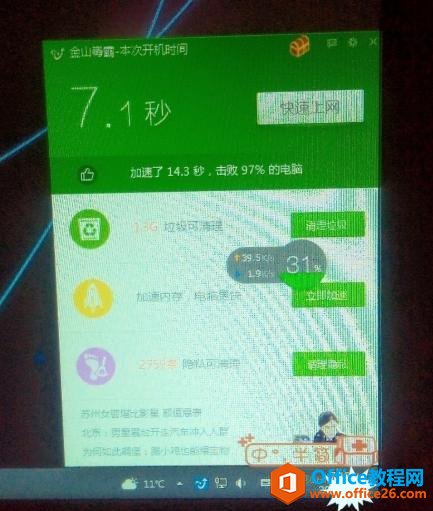
首先,我们打开控制面板,然后选择电源选项。
2,点击 "选择电源按钮的功能“
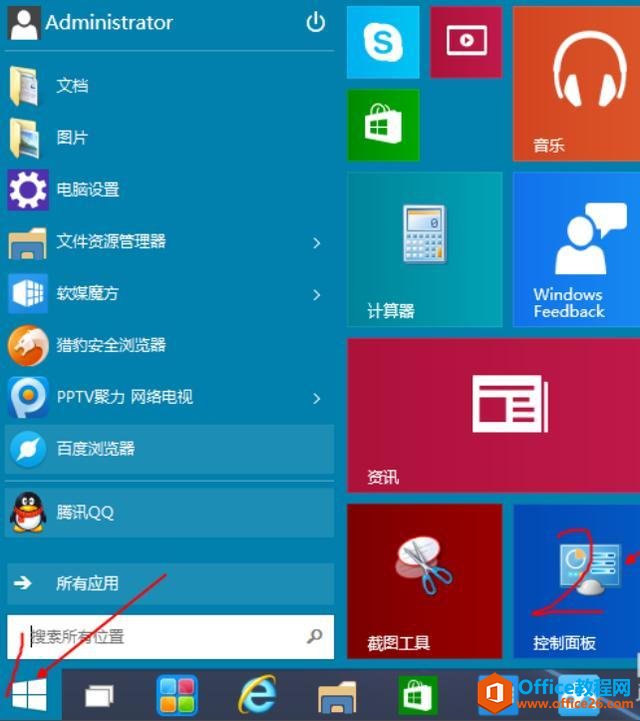
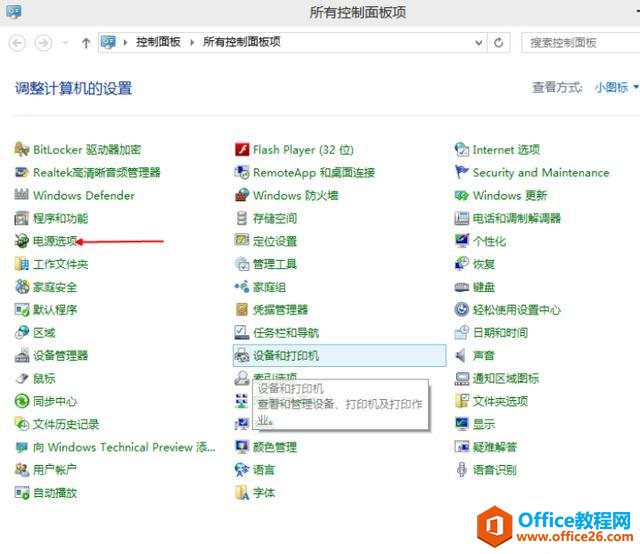
然后点击”更改当前不可用的设置“,红色箭头指的地方,然后,在”启用快速启动“那项打上勾之后重启。(有很多安装系统后默认都是勾上的,可是有些不起作用,所以,如果已经打勾的请去掉后,重启再勾上)在这里是灰色的,也是不可选 :是因为在"本地组策略编辑器”里面已经设置了,所以,这里是灰色的
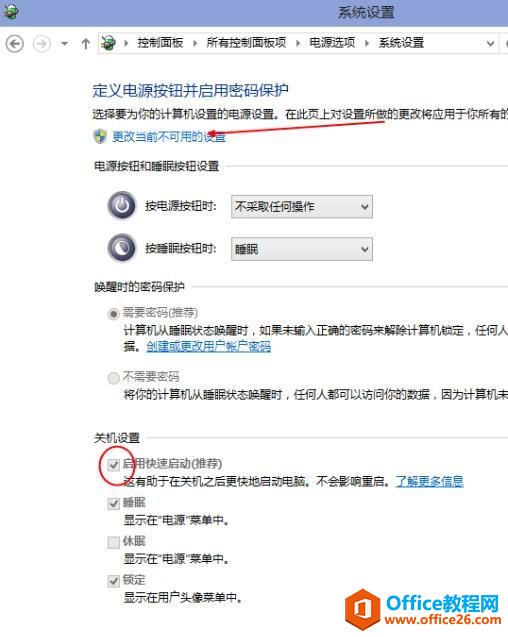
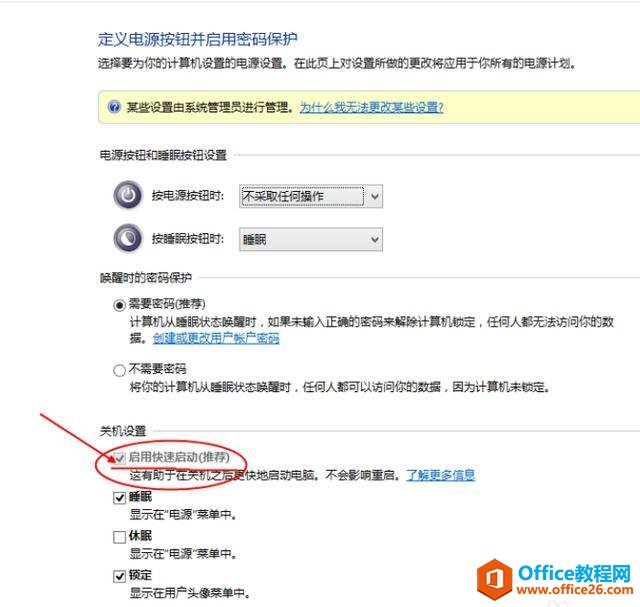
用win键加R键调出运行框,输入"gpedit.msc",然后回车,调出组策略编辑器.如下图,点击,计算机配置项下面的"管理模板",
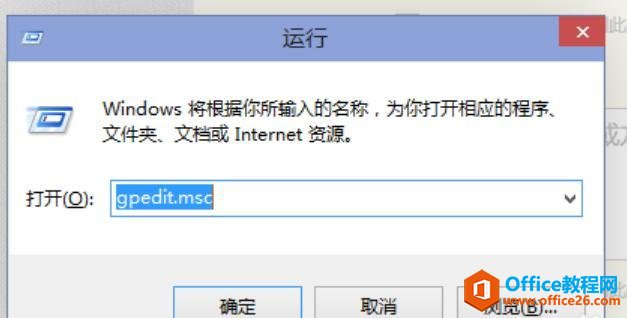
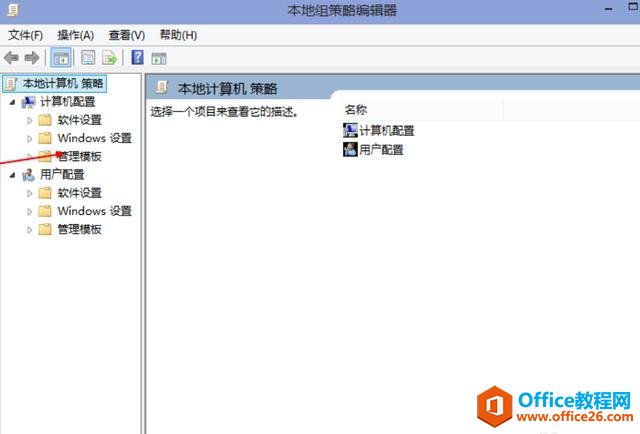
依次点击"系统",找到"关机"项,然后点击"关机",点击如图四所示的"要求使用快速启动",然后,选择"启用",之后点击确定.(这里选择了启用,那么在就会出现在上面控制面板里的启用快速启动是灰色的,)
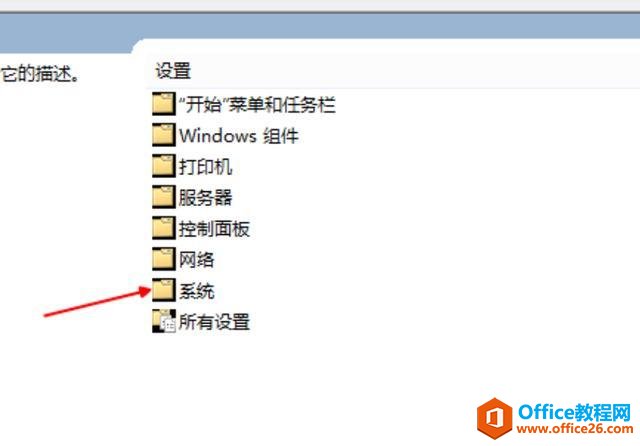
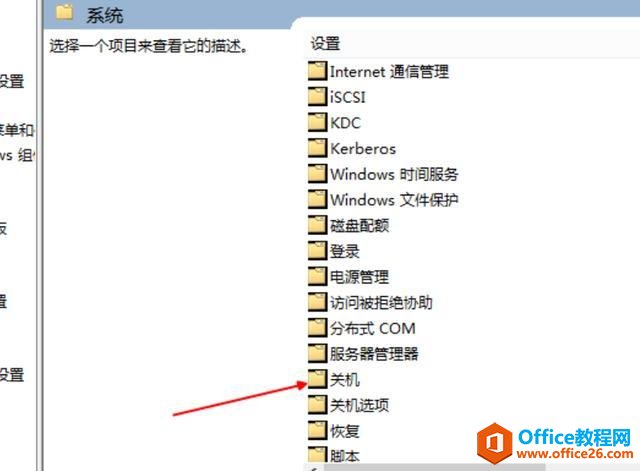
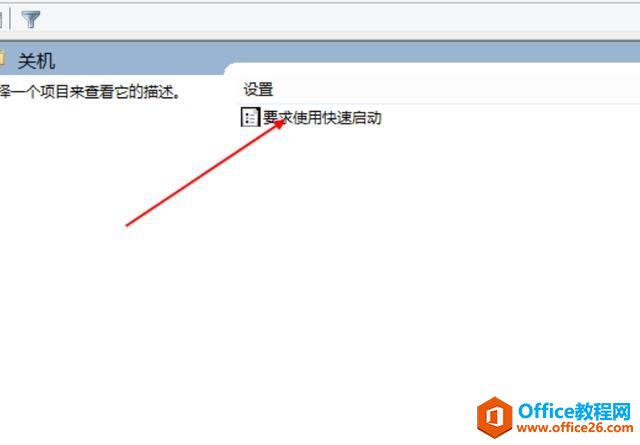
桌面右键单击电脑,打开属性,然后,选择"高级系统设置"
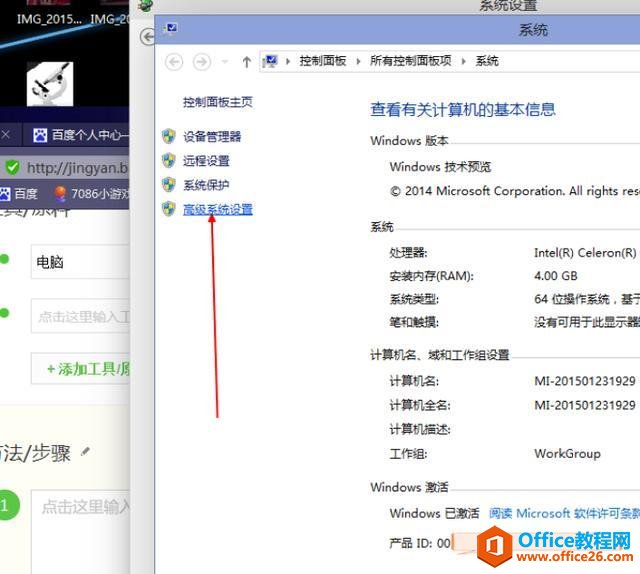
在出现的系统属性,高级项.在"启动和故障恢复"那里,点击"设置"然后,在出来的系统启动,默认操作系统那里,选择当前系统,然后把所有带勾的如图二一样去掉.之后,点击确定.
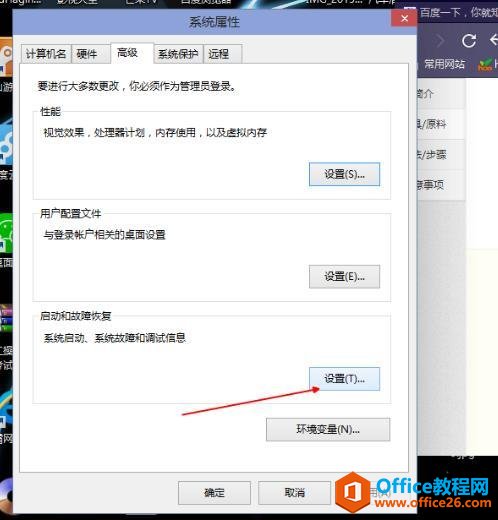
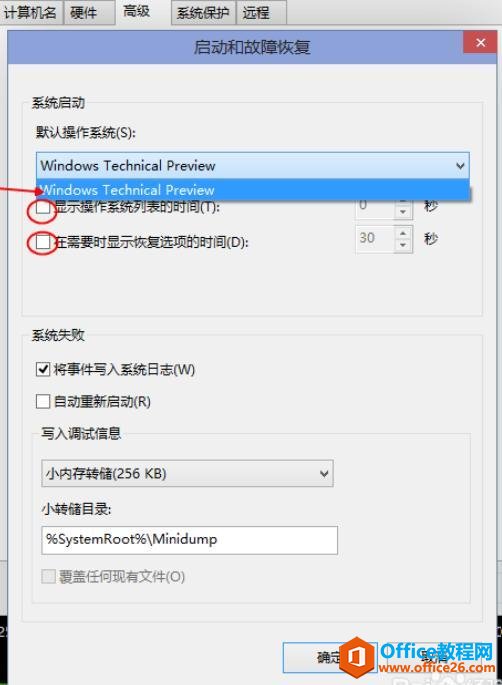
运行"msconfig",系统配置,
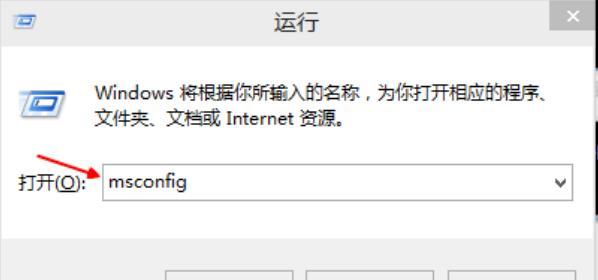
在系统配置"常规"项,如图一一样勾上选项.然后点击"引导",切换后,点击如图二所示的"高级选项",然后勾上"处理器个数",点击下拉箭头,选择最大的数字.然后确定即可
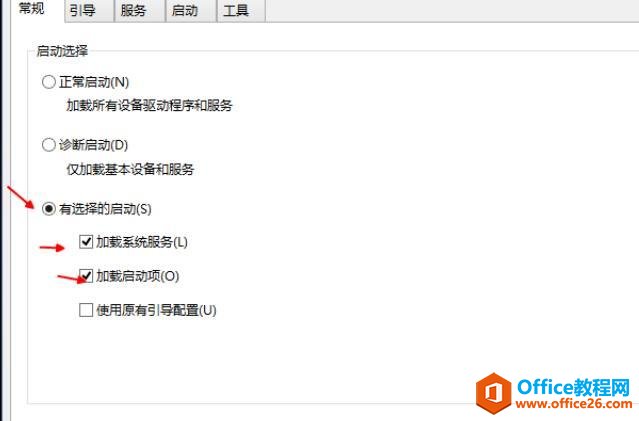
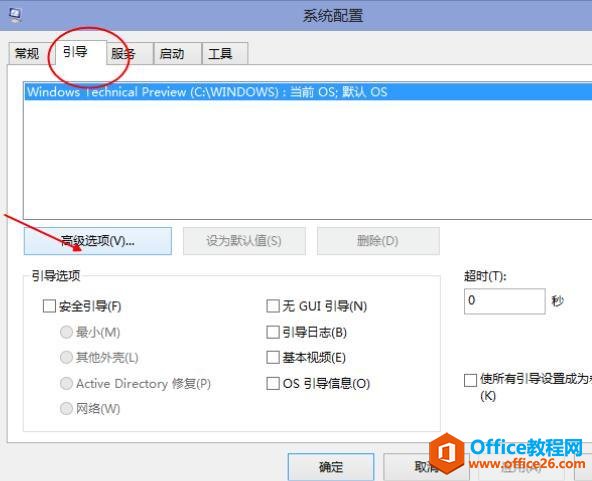
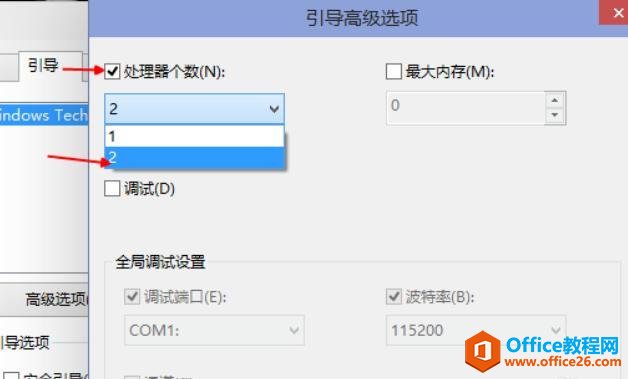
本机能跑7.1秒.
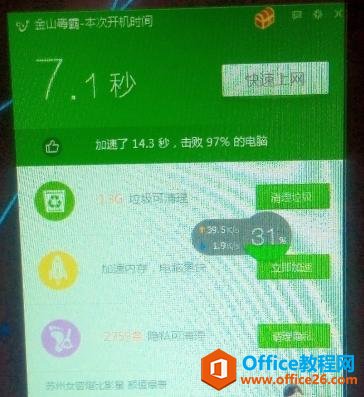
相关文章
- 详细阅读
-
如何为Win10家庭版开启组策略编辑器功能详细阅读

经常访问Win10专业网的朋友在看到需要编辑组策略的文章时,会发现,每一个教程都提供了两种方法:方法一是配置组策略;方法二是修改注册表。而两种方法的效果则是相同的。之所以这样,......
2022-04-19 316 组策略编辑器
-
Win10下如何使用DISM命令修复Windows映像详细阅读

DISM工具是一个部署映像服务和管理工具,已经陆续分享了一些DISM工具应用技巧。实际上使用DISM工具还可以修复损坏的Windows映像,下面我们来看一下微软官方的使用DISM工具修复Windows映像教程:......
2022-04-19 55 DISM命令 修复Windows映像
- 详细阅读
- 详细阅读



